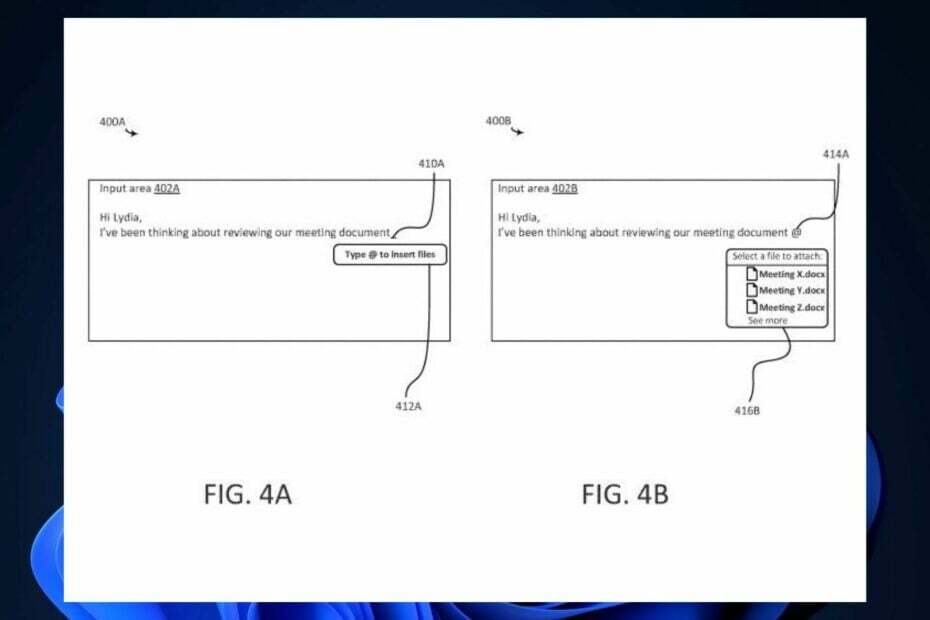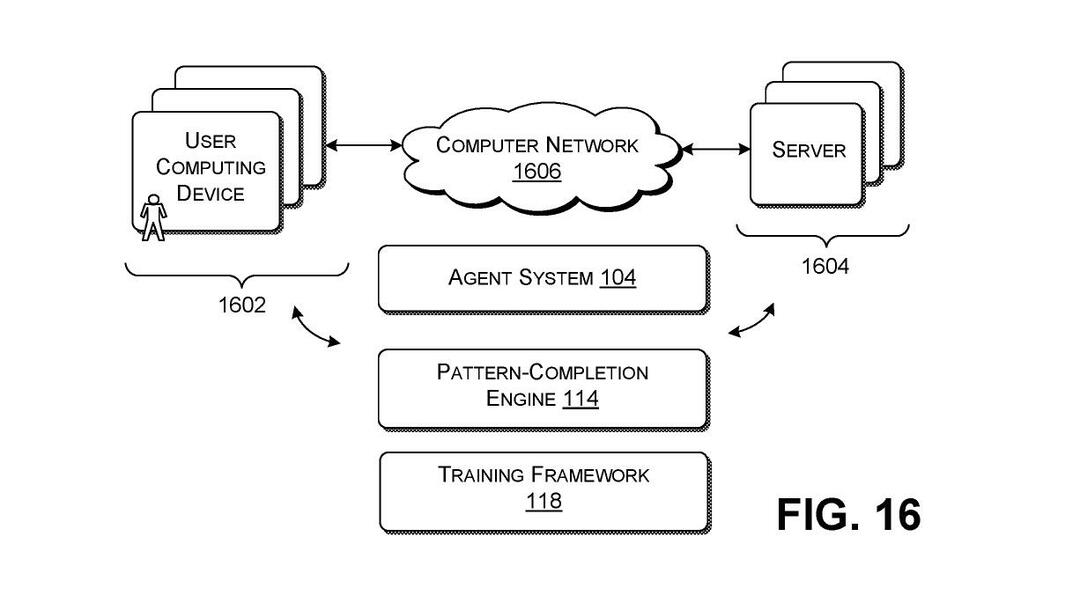- Mapa se vraća natrag u Samo za čitanje status. Ovaj se problem najčešće javljao nakon instaliranja ažuriranja za Windows 10, a u nekim slučajevima i zbog račun dozvole.
- Najjednostavnije rješenje je promjena dozvola. Većinu vremena neke promjene dozvola mogu mapu učiniti samo za čitanje.
- Ako vam File Explorer otežava rad, možete otići na naš Popravite središte pogrešaka File Explorera za odgovore.
- Napisali smo tisuće članaka o sustavu Windows 10, pa ako naiđete na probleme, rješenje ćete pronaći u našem Cjeloviti vodiči za rješavanje problema sa čvorištem Windows 10.
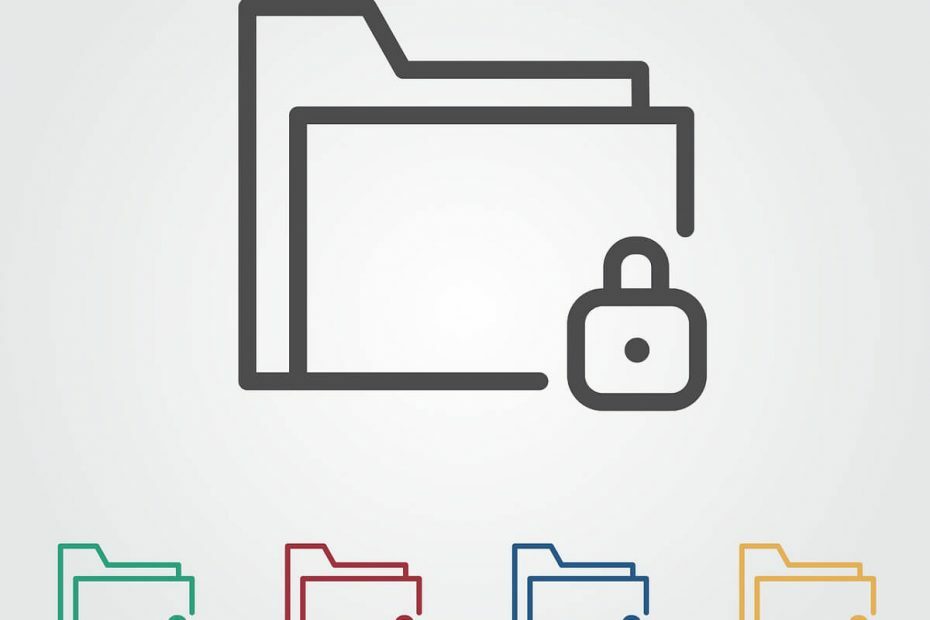
- Preuzmite alat za popravak računala Restoro koji dolazi s patentiranim tehnologijama (patent dostupan ovdje).
- Klik Započni skeniranje kako biste pronašli probleme sa sustavom Windows koji mogu uzrokovati probleme s računalom.
- Klik Popravi sve za rješavanje problema koji utječu na sigurnost i performanse vašeg računala
- Restoro je preuzeo 0 čitatelji ovog mjeseca.
Datoteka i atribute mape Windows čuva u datotečnom sustavu.
Pohranjuju se na odgovarajućem mjestu s nazivom datoteke i mape, nastavkom, datumom i vremenom, te svim ostalim dostupnim informacijama.
Ako desnom tipkom miša kliknete bilo koje vrijeme na mapi i odete na njezina svojstva, vidjet ćete Samo za čitanje Kvačica.
Čini se da su mnogi korisnici izvijestili da se mapa nakon brisanja kvačice vraća natrag u Samo za čitanje status.
Ovaj se problem najčešće javljao nakon instaliranja ažuriranja za Windows 10, a u nekim slučajevima i zbog dozvola računa.
Ipak, ovakvo je pitanje vrlo neugodno i mora se riješiti.
Što mogu učiniti ako se mapa vrati na Read-only u sustavu Windows 10? Najjednostavnije rješenje je promjena dozvola.
Većinu vremena neke promjene dozvola mogu mapu učiniti samo za čitanje. Uz to se možete prijaviti kao administrator ili promijeniti atribut mapa.
Za više informacija o tome kako to učiniti, provjerite korake u nastavku.
Kako mogu ukloniti samo čitanje iz mape u sustavu Windows 10?
- Promijenite dozvole
- Promijenite atribute
Ako je na vašem računalu sa sustavom Windows 10 više računa, provjerite pokušavate li pristupiti datoteci ili mapi s računala Administratorski račun.
Budući da je mapu stvorio administratorski račun, a vi joj pokušavate pristupiti iz a gost jedan, nećete moći izvršiti nikakve promjene na njemu.
Dakle, prvo se povežite s računalom pomoću administratorskog računa.
1. rješenje - promijenite dozvole
Mnogo je korisnika prijavilo ovaj problem. Budući da je većina potvrdila da su to riješili promjenom dozvola, predlažemo da ovo prvo pokušate.
Ako ste jedini korisnik na računalu sa sustavom Windows 10, učinite sljedeće da biste promijenili dopuštenja:
- Nađi svoj C Vozi, kliknite je desnom tipkom miša, a zatim odaberite Svojstva.
- Pojavit će se novi prozor. Kliknite na Sigurnost tab.

- U donjem desnom kutu kliknite Napredna. Zatim kliknite na Promijenite dozvole.
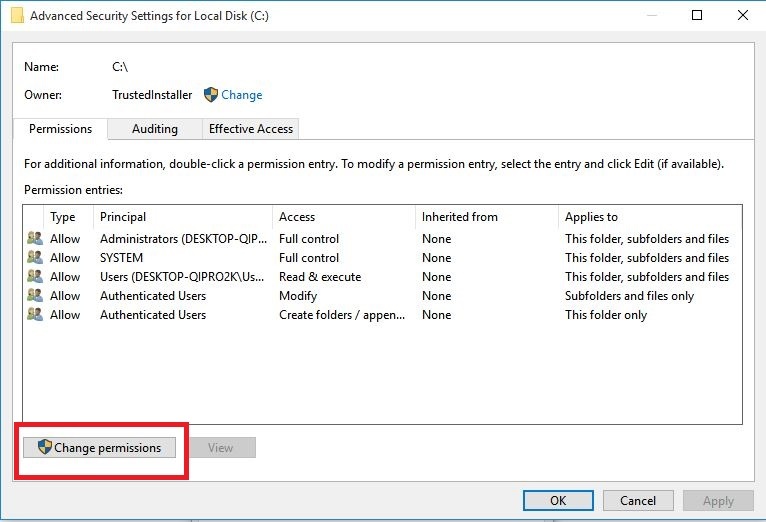
- Odaberi korisnik to vas zanima, a zatim kliknite Uredi.
- Pod, ispod Odnosi se na: padajući izbornik, odaberite Ova mapa, podmape i datoteke.
- Pod, ispod Osnovna dopuštenja ček Potpuna kontrola i kliknite u redu.
Ako je na tom računalu više korisnika, slijedite ove korake:
- Nađi svoj C Vozi i dvaput kliknite na nju.
- Vidjet ćete a Korisnici mapu. Dvaput kliknite na nju.

- Sada biste trebali vidjeti mapu svojih korisnika. Desnom tipkom miša kliknite i odaberite Vlasništva.
- Idite na Sigurnost i u donjem desnom kliku Napredna.

- U novom prozoru u donjem lijevom kutu treba vidjeti znak Omogućiti nasljeđivanje dugme. Kliknite ga.

Nakon promjene dozvola, problem bi trebao nestati. Ako i dalje imate problema, prijeđite na sljedeće rješenje.
Moglo bi vas također zanimati kako naučiti kako preuzeti vlasništvo nad datotekom ili mapom u sustavu Windows 10
Rješenje 2 - Promijenite atribute
Ako određena mapa ima Samo za čitanje atribut, tada program ne može spremati datoteke ili ih mijenjati. Promijeniti atribut samo za čitanje sustavu pomoću naredbe Attrib u cmd, slijedite korake:
- U Windowsovom okviru za pretraživanje upišite cmd. Desnom tipkom miša kliknite rezultat i odaberite Pokreni kao administrator.

- Da biste uklonili atribut samo za čitanje i postavili atribut System, upišite sljedeću naredbu
attrib -r + s pogon:. - Prilagodite mape jer neki programi možda neće raditi ispravno s mapama koje imaju te atribute. Da biste ih uklonili, upišite
attrib -r -s c:.
Imajte na umu da uklanjanje datoteke Samo za čitanje ili atribut System mape može prouzročiti određeni gubitak prilagodbe, ali nije osobito važan ako nemate na umu nešto određeno.
Nadamo se da su ova rješenja funkcionirala za vas, jer su ih potvrdili mnogi drugi korisnici sustava Windows 10.
Ne zaboravite ostaviti bilo koja druga pitanja koja imate u odjeljku za komentare u nastavku, a mi ćemo ih svakako pogledati.
 I dalje imate problema?Popravite ih pomoću ovog alata:
I dalje imate problema?Popravite ih pomoću ovog alata:
- Preuzmite ovaj alat za popravak računala ocijenjeno odličnim na TrustPilot.com (preuzimanje započinje na ovoj stranici).
- Klik Započni skeniranje kako biste pronašli probleme sa sustavom Windows koji mogu uzrokovati probleme s računalom.
- Klik Popravi sve za rješavanje problema s patentiranim tehnologijama (Ekskluzivni popust za naše čitatelje).
Restoro je preuzeo 0 čitatelji ovog mjeseca.
Često postavljana pitanja
To se obično događa nakon nadogradnje sustava Windows 10. Samo za čitanje je atribut datoteke / mape koji daje dopuštenje samo određenoj skupini korisnika za uređivanje datoteka ili mapa. Pročitajte naše ekskluzivni vodič za rješavanje ovog problema.
Ako mapu ne možete promijeniti iz stanja samo za čitanje, to znači da nemate dovoljna dopuštenja za to. Pokušati prijavite se kao administrator i pokušajte ponovo.
Morat ćete promijeniti svojstva datoteke i dopuštenje. Provjerite naše jednostavan korak-po-korak vodič za brzo rješavanje ovog problema.